Muka mi je od toga da moram dodirnuti zilionske gumbe samo da bih nekome poslao fotografiju i poslao fotografiju pa sam napravio prečac to mi omogućuje da dodirnem ikonu na početnom zaslonu i automatski pošaljem svoju najnoviju fotografiju unaprijed odabranom prijatelju.
To je to. Dodirnete je, a prečac zgrabi zadnju fotografiju koju ste snimili i pošalje je. Ako vam to zvuči kao nešto što želite, provjerite.
Pravi prečac
Kao i većina uobičajenih radnji na iOS -u, morate dodirnuti previše gumba da biste poslali fotografiju. Obično to ide ovako: Snimite sliku, a zatim dodirnite za prikaz u aplikaciji Fotografije. Dodirnite Udio, zatim dodirnite Poruka. Zatim počnite upisivati ime kome želite da ga pošaljete. Zatim, na kraju, dodirnite Poslati.
Kakva bol.
Uvijek možete otvoriti nit poruka u aplikaciji Poruke, a zatim dodati fotografiju. Ali to nije mnogo brže.
Ja to često radim pa sam napravio prečac.
Prečac za automatsko slanje vaših najnovijih fotografija
Moj prečac sprema se kao ikona početnog zaslona. Kad ga dodirnem, pokreće se i radi sljedeće:
- Uzima najnoviju fotografiju ili snimak zaslona u mojoj kameri.
- Dodaje tu fotografiju u iMessage.
- Šalje tu poruku unaprijed odabranom kontaktu.
Ovo je način, način, brži od uobičajene metode. Vaša se fotografija šalje doslovno jednim dodirom.
Naravno, ova metoda ima svoje opasnosti - samo pitajte Jeffa Bezosa i/ili bilo kojeg nesretnog političara o opasnostima foto -poruka. Međutim, ako želimo, možemo dodati zaštitnu mrežu.
Ali prvo, evo prečice:
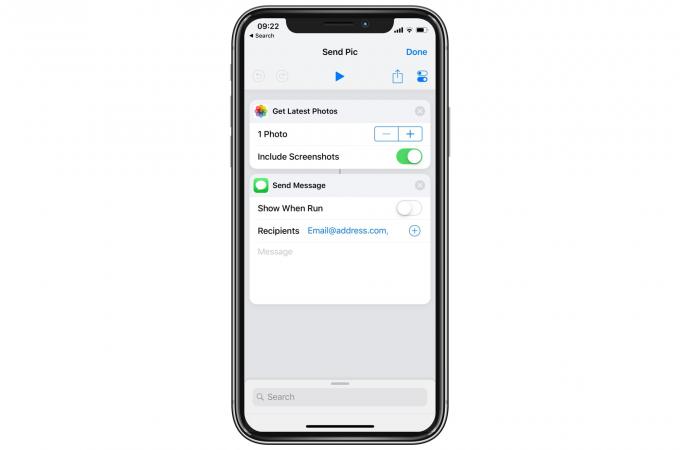
Fotografija: Cult of Mac
Kratko je i jednostavno, ali potpuno učinkovito. Kao što vidite, lako se može prilagoditi kako bi se isključili snimci zaslona ili uključili više od najnovije fotografije.
Također biste trebali razmisliti o uključivanju Prikaži pri pokretanju. Ovo će iskočiti skicu vaše poruke i zahtijevati da je dodirnete da biste je poslali. To je još jedan dodir, ali također će se izbjeći slučajno slanje pogrešne fotografije vašem šefu/mužu/cijeloj obitelji. (Možete dodati više kontakata u Primatelji polje.)
Dodaj na početni zaslon

Fotografija: Cult of Mac
Ovaj prečac se može pokrenuti s widgeta Today, što je meni draže, budući da ga je teže pokrenuti slučajno. No, ako želite, možete ga dodati na početni zaslon uređaja. Da biste to učinili, dodirnite mali kvadrat ikona prekidača gore gore desno (onaj odmah ispod gumba Gotovo). Zatim dodirnite Dodaj na početni zaslon, i slijedite ga.
Safari će se otvoriti i pomoću njega možete dodati oznaku na početni zaslon. Upute su prikazane usput.
Već volim ovaj prečac. Uvijek snimam fotografije, ili dijeljenje snimaka zaslona, a sada je to brz postupak s dva dodira. (Imam Prikaži pri pokretanju sigurnosna mreža omogućena.) Isprobajte!



![Kako odabrati i koristiti slušalice za uklanjanje buke [Kult Mac savjeti za putovanja]](/f/2b25e14fbc18503f50c8adea72f2fe31.jpeg?width=81&height=81)